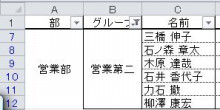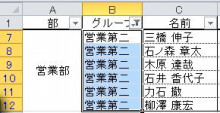月別アーカイブ: 2012年12月
【エクセル2010】REPLACE関数で会員番号から日付データを取り出す
2012年12月24日 よく使う関数
☆:゚*★※>o(‘ー’*)>o メリークリスマス! o<(*’ー’)o<※★:゚*☆

いよいよ街はクリスマス一色!
どこに行ってもきれいなイルミネーションとクリスマスソングが雰囲気を盛り上げてくれますね。
この歳になってもなんかいいことが起こりそうでワクワクします。
ヾ( ´ー`)
2012年も 楽しいこと、そうでもないこと いろいろありましたが、振り返ってみればいろいろと新しいチャレンジもできたし、なかなか良かったんじゃないかな…と思います。
いつも購読いただいている読者の皆さん、本年もありがとうございました。
さて、忘年会もクライマックス突入!
こちら↓は赤坂の牛タン利久です。
「極み」、、肉厚でもやわらかくておいしかったです~。
(^-^)
体に気を付けてあと1週間、ラストスパートだーっ!
(*^ ^)♪
*:.。..。.:*・゚゚・*:.。..。.:*・゚ ゚・*:.。..。.:*・゚゚・*:.。..。.:*
EXCELは今日は関数のご紹介です。
人の名前に番号を振って管理することってよくありますよね。
“会員番号”なんかもそうだと思いますが、日付と組み合わせて、たとえば「2012121700316」みたいな付け方をするケースがよく見受けられます。
そこで、この会員番号から日付データだけを関数で抜き出してみましょう。
置き換える文字の位置が決まっている場合に、文字列中の指定された文字数の文字を別の文字に置き換えるときに使うのが、REPLACE関数です。
今回の例では、前半の「20121217」が日付データ,うしろの「00316」は他の管理番号として、前半の日付データだけ残したいので、9文字目以降の5文字を""(NULL:何も無い)に置き換えます。
会員番号データがA1セルに入っていたとして、
=REPLACE(A1,9,5,"")
としてみてください。
次の図のようになりましたか。
このように、対象セルと、何文字目以降の何文字を何に置き換えたいのか、を順番に引数として使います。
この後、4文字目と5文字目の間に"/"記号を加えます。
すなわち、5文字目以降の0文字を"/"に置き換えます。
せっかく作った関数なので、まるまるコピーして、全体にREPLACE関数を適用しましょう。
=REPLACE(REPLACE(A1,9,5,""),5,0,"/")
とします。
次の図のようになりましたか。
同様に、この後、7文字目と8文字目の間に"/"記号を加えます。
すなわち、8文字目以降の0文字も"/"に置き換えましょう。
また全体にREPLACE関数を適用しますよ。。
=REPLACE(REPLACE(REPLACE(A1,9,5,""),5,0,"/"),8,0,"/")
次の図のようになればOKです!
(‘-^*)/
iPhoneテザリングやってみました!
2012年12月17日 その他もろもろ
毎日寒い日が続きますね~。。
こんな日は水炊きに限るっ!
…というわけで、こちらはカレッタ汐留の46階。エレベーターを降りてすぐのところにあるお店です。
夜景が美しい。。。
:*:・( ̄∀ ̄)・:*:
そんな夜景を眺めながら、博多の本格派水炊きをいただけます。
やっぱり鶏ガラスープはうまいっすね。。
けっこうお腹もいっぱいになったし、雰囲気も落ち着いてて良かったし。
おすすめです。
(*^-^)b
ついでに、ちょっと立ち寄った東京駅のリニューアル後の雄姿もアップしておきますね。
この駅工事でずっと中止になってた“東京ミレ
ナリオ”は今年は復活するんでしょうかね…
(^▽^;)
*:.。..。.:*・゚゚・*:.。..。.:*・゚ ゚・*:.。..。.:*・゚゚・*:.。..。.:*
今日はエクセルと関係ありませんが、15日にiPhone5のテザリングが正式に解禁されたのでそちらの情報を。。
以前から“脱獄(ジェイルブレイク)”なる方法でそこそこの人がやってたみたいですが、正式にサービス開始となると安心して使えますね。
(‐^▽^‐)
あ、「テザリング」っていうのは、iPhoneの端末を Wi-Fiっぽく使って他の端末をネット接続させることができる機能です。
(正確ではないのできちんと知りたい方は別のサイトで調べてください。f^_^; )
さっそく私もやってみましたが、なかなかのもんですね。
(若干文字化けしてますがご愛嬌…)
これでやっとICONIA
も本領発揮できそうです。
最初、なかなか接続できなかったので、もしそういう人がいたらこちら↓をご参考に。。
まず、iPhoneの「設定」で、「インターネット共有」をオンにします。
(ここで、テザリングサービスを申し込んでいるにもかかわらず、この表示が出ていない場合は、
[設定]→[一般]→[モバイルデータ通信]→[インターネット共有]を「オン」にしてください。)
すると、その下のコメント文が、「検索可能になりました。Wi-FiおよびBluetoothで共有中のネットワークは~」という表記になります。
私の場合、ここの表記に最初「Wi-Fiおよび」という文言が出てこなくて、なかなか接続できなかったのですが、本体のオンとオフ、[インターネット共有]のオンとオフを繰り返しやっていたら出てくるようになりました。
解決法と呼べる代物ではありませんが、同じ症状の方はやってみてください。
ここまで、きちんと設定できれば、上記写真のように、ネットワークリストから「○○のiPhone」を選択できるようになり、テザリングでネットサーフィンが可能になります。
これでわざわざモバイルWi-Fiルーターを持ち運ぶ必要がなくなりますね。
ただ、月7GB以上通信すると超~遅くさせられるそうなので、使いすぎには注意しましょう。
(^-^)/
さて、選挙は自公の圧勝でしたね。
消去法でしかたなくってところでしょうか…
A=´、`=)ゞ
安倍首相かぁ、、前回の反省を踏まえてしっかりやってほしいものですね。。
【エクセル2010】結合セルのオートフィルター(2)
2012年12月10日 設定・編集・書式関連
こちらはすすきののお寿司屋さんです。
やっぱり北海道はネタのしまりが違いますね~。
そもそも大きさも違うし。。
(゚∀゚*)ノ
とろけるウニにプリプリのエビ…、、雰囲気も落ち着いてて最高でした。
ランチの、海鮮市場「北のグルメ亭」で食べたトロも激ウマだったので最後に載せときますね。。
(^O^)/
金曜日の大きめの地震に3.11が頭をよぎりました。
あのときも金曜日。。
この寒さの中で電気が止まったら…と考えるとコワくなり、カイロを大量購入。
我が家はあまり地震対策を進めてないので、この機会にちょっとは備えとかないと。。
( ゚ ▽ ゚ 😉
「備え」といえば、皆さんはインフルの予防接種は済ませましたか?
私は昨日行って来ましたが、なんと1時間待ち。。
(+_+)
しかも受付終了直前に行ったから「中でお待ちください」って。。
病院なのでスマホもいじれず、1時間が超長く感じました。

それに比べて1年間の早いこと。あと20日もすると2013年なんですね。。
( ゚ ▽ ゚ 😉
毎年のことですが、やり残しいっぱい。
ラストスパートで巻き返しましょう!
(`・ω・´)ゞ
*:.。..。.:*・゚゚・*:.。..。.:*・゚ ゚・*:.。..。.:*・゚゚・*:.。..。.:*
エクセル、前回の続きは、結合セルにオートフィルターをかけてもうまく表示できるようにしましょう、ということでしたね。
一工夫加えないと、一行分だけしか表示されないので、使いものになりません。
以下、順を追って“一工夫”の中身を説明していきます。
まず、あいているセルに、「グループ」項目について、このよう↓に対応関係を維持しながらコピペで入力してください。
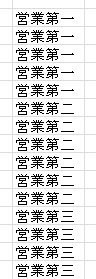
そして、これを範囲指定して「グループ」のところに上書きコピペします。
その際、普通に貼り付けると、結合セルにはコピペできずエラーになりますが、貼り付け先の範囲も指定(この場合は、セル範囲B2:B16)して、[形式を選択して貼り付け(S)]から「数式(F)」にチェックを入れてコピると、このように↓うまく貼り付けることができます。
これで、「グループ」は結合セルでもうまくオートフィルターをかけられるようになります。
ためしに、「営業第二グループ」だけを抽出してみましょう。
このよう↓に、うまく出てきましたか?
なぜこのようになるかというと、「営業第二」と入力された結合セルの結合を外してみるとよくわかります。
このよう↓に、結合されていたすべてのセル一つひとつに「営業第二」と入っています。
通常は、セルを結合すると、頭の一行分のセル(この例ではB7セル)にしかデータが残らないので、オートフィルターをかけると、その一行だけが表示されてしまいます。
結合されたセルすべてに同じデータが入っていればその行数分表示されますよね。
この状態を作るのが“一工夫”の内容でした。
ご参考まで。。
(*^o^*)/